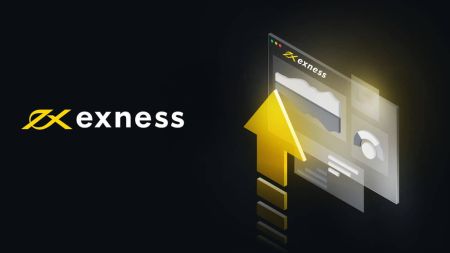Exness Personal Area 1. daļas bieži uzdotie jautājumi (BUJ).
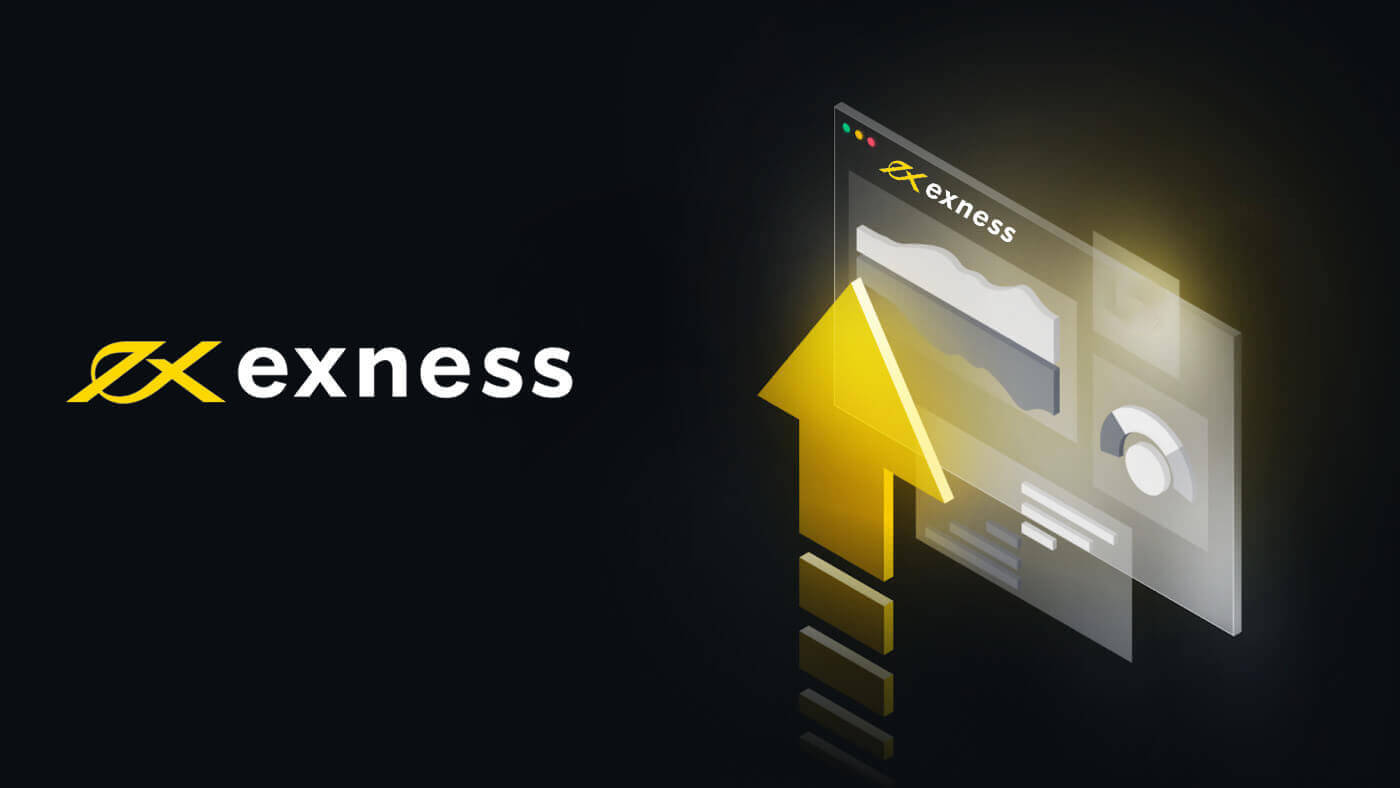
Cik tālruņu numurus varu pievienot savai personiskajai informācijai?
Ar jūsu personīgo zonu ir iespējams piesaistīt neierobežotu skaitu tālruņu numuru. Tomēr vienā personīgajā zonā dienā var pievienot līdz 5 tālruņu numuriem, un šis ierobežojums ir saistīts ar katru dienu nosūtīto verifikācijas SMS skaitu. Tas nodrošina, ka mūsu sistēma var efektīvi apstrādāt lielu daudzumu saņemto SMS pieprasījumu.
Ņemiet vērā, ka pat tad, ja tālruņa numurs nav veiksmīgi verificēts, mēģinājums tiek ieskaitīts dienas limitā— 5— šajā procesā tiks nosūtīta SMS. Ja izdzēšat tālruņa numuru un tā vietā pievienojat citu, arī šī darbība tiek ieskaitīta dienas limitā, jo tās pabeigšanai ir nepieciešama SMS verifikācija.
Vai ir kādas prasības, lai iegūtu profesionālu kontu?
Salīdzinot ar mūsu standarta kontu piedāvājumiem, profesionālajiem kontiem ir augstāka minimālā depozīta prasība, taču, izņemot šo, profesionālajā piedāvājumā nav citu prasību, kas īpaši attiecas uz konta veidiem.
Mūsu profesionālajos kontos ietilpst:
- Pro konts
- Raw Spread
- Nulle
Exness Trader: Vai ir iespējams mainīt izmantoto tirdzniecības termināli?
Jā, lietotnē Exness Trader ir iespējams mainīt tirdzniecības termināli, kas tiek izmantots tirdzniecībai MT5 kontos. Ļaujiet mums parādīt, kā:
- Noklikšķiniet uz profila ikonas un sadaļā Lietotāja iestatījumi atlasiet Tirdzniecības terminālis .
- Jūs redzēsit tālāk norādītās opcijas.
- Exness — Izvēloties šo iespēju, tirdzniecībai izmantosit Exness termināli mobilajā lietojumprogrammā.
- Iebūvētais MetaTrader 5 – ja izvēlēsities šo, varēsiet izmantot iebūvēto MT5, neizejot no Exness Trader lietotnes.
- MetaTrader 5 lietotne — Izvēloties šo, jūs tiksit novirzīts uz MT5 lietotni, lai veiktu tirdzniecību. Tādējādi, ja izvēlaties šo, jums ir jāpārliecinās, ka tālrunī ir instalēta lietotne MT5.
Piezīme: Visas iepriekš minētās iespējas ir pieejamas tikai tirdzniecībai MT5 kontos. Ja vēlaties tirgoties MT4 kontos, jums būs jāinstalē MT4 lietotne. Pēc tam sistēma automātiski novirzīs jūs uz MT4 lietotni, kad noklikšķināsit uz Trade .
Exness Trader: kā mainīt Exness Trader lietotnes valodu?
Lietotnē Exness Trader redzamās valodas maiņa ir ļoti vienkārša. Noklikšķiniet uz Profils un veiciet šīs darbības:
- Pieskarieties Valoda . Tiks atvērts lietotnes tālruņa iestatījumi.
- Pieskarieties Valoda, lai atvērtu citas valodu opcijas.
- Izvēlieties valodu pēc savas izvēles un dodieties atpakaļ uz Exness Trader lietotni.
Piezīme. Ja izmantojat Android ierīci, jūs varēsit skatīt valodu sarakstu, nenovirzot uz tālruņa iestatījumiem. Lietotāja iestatījumu sadaļā Valoda būs redzams valodu saraksts.
Tieši tā. Tas ir tik vienkārši.
Kā es varu mainīt un atjaunināt savu personisko informāciju un adresi?
Lai atjauninātu jūsu personas informāciju, mūsu atbalsta komandai ir nepieciešama pārbaude, lai saglabātu mūsu drošības pasākumus.Varat viegli pārskatīt savu personisko informāciju un pat pievienot tālruņa numuru, veicot tālāk norādītās darbības.
- Piesakieties savā personīgajā zonā.
- Kreisajā pusē esošajā galvenajā izvēlnē izvēlieties Iestatījumi .
- Šeit tiek parādīta jūsu pašreizējā personiskā informācija.
Kāda veida kontu man izvēlēties?
Exness piedāvā dažādu veidu kontus, kas paredzēti, lai nodrošinātu labvēlīgus nosacījumus dažādiem tirdzniecības stiliem. Nav iespējams ieteikt konkrētu konta veidu, nezinot savu personīgo izvēli vai tirdzniecības stilu, taču mēs varam izskaidrot katra konta veida piedāvātās funkcijas un mudināt jūs tos sīkāk izpētīt, lai atrastu vispiemērotāko.Lai iegūtu detalizētu visu kontu veidu sadalījumu, lūdzu, izmantojiet šo saiti.
Standarta konti
- Standarta
- Standarta cents
Parasti mēs piedāvājam standarta kontus iesācējiem un vidējiem tirgotājiem.
Profesionālie konti
- Pro
- Nulle
- Raw Spread
Vispārīgi runājot, pieredzējuši tirgotāji labāk izpratīs dažādās iespējas, kas tiek piedāvātas ar profesionāliem kontiem, tāpēc viņiem tiek ieteikti šādi kontu veidi.
Kāda informācija man ir nepieciešama, reģistrējoties Exness?
Reģistrējoties Exness, jums ir nepieciešama tikai e-pasta adrese un aktīvs tālruņa numurs no jūsu dzīvesvietas valsts.E-pasta adrese ir jānorāda pašā sākumā, taču tālruņa numura norādīšana tiek sniegta vēlāk. Ir arī svarīgi atzīmēt, ka e-pasta adrese nekad iepriekš nedrīkst būt izmantota, lai reģistrētos Exness.
Cita informācija, kas jums būs nepieciešama vēlāk, lai jūsu personīgā zona būtu verificēta un aktīva, ir:
- Identitātes verifikācijas dokumenti (IP verifikācija)
- Adreses verifikācijas dokumenti (POR verifikācija)
Kas notiek, ja Exness konts netiek izmantots ilgu laiku?
Ja reģistrējat personīgo zonu Exness un atstājat to neizmantotu ilgu laiku, jūsu reālie konti var tikt arhivēti.
Personal Area
Ja izmantojat savu personīgo zonu pēc ilgāka laika, iespējams, esat aizmirsis savu pieteikšanās paroli. Lai atiestatītu savu paroli, noklikšķiniet šeit.
Skatiet mūsu rakstu šeit, lai uzzinātu vairāk par paroles atkopšanu.
Individuālie konti
Īstie konti tiek arhivēti pēc noteikta ilgstošas neaktivitātes perioda, savukārt demonstrācijas konti tiek dzēsti, lai samazinātu mūsu serveru slodzi.
MT4:
| Īsta | Demonstrācija |
|---|---|
| Arhivēts pēc:
|
Dzēsts pēc:
|
MT5:
| Īsta | Demonstrācija |
|---|---|
| Arhivēts pēc:
|
Dzēsts pēc:
|
Varat atkārtoti aktivizēt jebkuru reālu kontu pēc savas izvēles vai izveidot jaunus.
Kā es varu mainīt reģistrācijas laikā norādīto vārdu?
Reģistrējoties Exness, jums ir jāievada daži personas dati, piemēram, jūsu vārds un dzimšanas datums. Var gadīties, ka ievadāt segvārdu vai, vēl ļaunāk, pieļaujat drukas kļūdu.Šajā rakstā mēs jums pastāstīsim, kā rīkoties, ja vēlaties:
- Izlabojiet reģistrācijas laikā iesniegtā vārda kļūdu
- Mainiet reģistrācijas laikā norādīto vārdu
Izlabojiet reģistrācijas laikā iesniegtā vārda drukas kļūdu
Mūsu speciālisti vienmēr iestata konta nosaukumu tā, lai tas atbilstu reģistrācijai augšupielādētajos dokumentos norādītajam vārdam. Ja esat kļūdaini ievadījis savu vārdu, jums jāturpina:
- Iesniedziet savus identifikācijas dokumentus, uz kuriem ir norādīts pareizais nosaukums.
- Pārliecinieties, vai dokumenti atbilst mūsu prasībām.
- Pēc apstiprināšanas jūsu konta nosaukums tiks labots, lai tas atbilstu jūsu dokumentiem.
- Varat arī pēc izvēles nosūtīt mums e-pastu, lai informētu mūs par nepieciešamajām izmaiņām.
Mainiet reģistrācijas laikā norādīto vārdu
- Reģistrēts uz kāda cita vārda— mēs vienmēr pieprasām, lai, reģistrējoties pie mums, sniegtu precīzu informāciju. Ja esat reģistrējies ar nepareizu vārdu vai kāda cita vārdu, tas diemžēl nav pieņemami. Dokumenta pārbaudes laikā dokumenti tiks noraidīti pilnīgas nosaukuma neatbilstības dēļ.
- Juridiski mainīts vārds— ja esat likumīgi mainījis vārdu, mēs varam palīdzēt iestatīt pareizo nosaukumu jūsu kontam.
Kā izveidot Exness demonstrācijas kontu?
Demonstrācijas konti ir lieliski piemēroti praksei un, lai jūs iegūtu ātrumu, pirms sākat reālu tirdzniecību. Kad reģistrējat personīgo zonu, cilnē “Mani konti” pēc noklusējuma tiek izveidots demonstrācijas konts ar 10000 USD virtuālo valūtu. Varat izveidot vairāk demonstrācijas kontu, jo ir ļoti vienkāršs veids, kā to izdarīt.
Veiciet šīs darbības, lai izveidotu jaunu demonstrācijas kontu savā personīgajā zonā:
- Piesakieties savā personīgajā zonā.
- Pārejiet uz apgabala Mani konti sadaļu Demonstrācija .
- Noklikšķiniet uz Atvērt jaunu kontu.
- Jums tiks parādīti visi kontu veidi, kuros ir pieejami demonstrācijas konti. Noklikšķiniet uz Izmēģināt demonstrāciju zem jebkura konta veida, kuru vēlaties.
- Nākamajā lapā varat izvēlēties, kuru tirdzniecības platformu vēlaties. Varat arī iestatīt kredītplecu, sākuma bilanci, konta valūtu, konta segvārdu un tirdzniecības paroli.
- Noklikšķiniet uz Izveidot kontu.
Apsveicam! Apgabala Mani konti demonstrācijas cilnei tiks pievienots jauns demonstrācijas konts .
Ņemiet vērā, ka standarta centu kontiem demonstrācijas konti nav pieejami.
Kādi ir reģionālie ierobežojumi standarta centu kontiem?
Standarta centu konti ir pieejami šādos reģionos:
- LATĪŅU valoda : Argentīna, Bolīvijas štats, Brazīlija, Venecuēlas Bolivāra Republika, Gajāna, Kolumbija, Paragvaja, Peru, Surinama, Urugvaja, Franču Gviāna, Čīle, Ekvadora, Angilja, Antigva un Barbuda, Aruba, Bahamu salas, Barbadosa, Beliza, Bermudu salas, Britu Virdžīnu salas, ASV Virdžīnu salas, Haiti, Gvadelupa, Gvatemala, Hondurasa, Grenāda, Dominika, Dominikānas Republika, Kaimanu salas, Kostarika, Kuba, Martinika, Meksika, Monserata, Nikaragva, Panama, Puertoriko, Salvadora , Sentkitsa un Nevisa, Sentlūsija, Tērksas un Kaikosas salas, Trinidāda un Tobāgo, Jamaika
- ĀZIJA : Indonēzija, Ķīna, Taivāna, Honkonga, Koreja, Indija, Taizeme, Filipīnas, Mjanma, Vjetnama, Nepāla, Bangladeša, Šrilanka, Makao, Butāna, Austrumtimora, Kambodža, Korejas Demokrātiskā Tautu Republika, Laosas tautas Demokrātiskā Republika, Maldīvija
- ĀFRIKA : Gana, Uganda, Angola, Nigērija, Zambija, Zimbabve, Centrālāfrikas Republika, Dienvidāfrika, Kongo, Kongo Demokrātiskā Republika, Kenija, Maurīcija, Benina, Botsvāna, Burkinafaso, Burundi, Gabona, Gambija, Gvineja, Gvineja-Bisava, Džibuti, Kaboverde, Kamerūna, Komoru salas, Kotdivuāra, Lesoto, Libērija, Mauritānija, Madagaskara, Malāvija, Mali, Mozambika, Namībija, Nigēra, (Ascension un Tristan da Cunha), Senthelēna, Reinjona Ruanda, Santome un Prinsipi, Seišelu salas, Senegāla, Sjerraleone, Tanzānijas Apvienotā Republika, Togo, Čada, Eritreja, Etiopija
- KRIEVIJA : Krievijas Federācija, Gruzija, Kazahstāna, Baltkrievija, Ukraina, Igaunija, Armēnija, Uzbekistāna, Azerbaidžāna, Mongolija, Turkmenistāna, Kirgizstāna, Tadžikistāna, Moldovas Republika
- ARĀBU VALODĀ : Turcija, Palestīnas valsts, Ēģipte, Lībija, Libāna, Irāna, Irāka, Bahreina, Alžīrija, Afganistāna, Jordānija, Kuveita, Maroka, Omāna, Pakistāna, Katara, Saūda Arābija, Sudāna, Tunisija, Apvienotie Arābu Emirāti, Rietumsahāra, Jemena, Bruneja Darusalama, Sīrijas Arābu Republika
Vai es varu mainīt Exness konta valūtu?
Nē. Nav iespējams mainīt konta valūtu, kas ir iestatīta tirdzniecības konta izveides procesā no jūsu personīgās zonas. Ja vēlaties iestatīt citu konta valūtu, lūdzu, izveidojiet jaunu tirdzniecības kontu savā esošajā personīgajā zonā.
Nav nepieciešams atkārtoti reģistrēties Exness; ar jaunu tirdzniecības kontu esošajā personīgajā zonā pietiks, lai iestatītu šī tirdzniecības konta valūtu.
Vai ir kādas valstis, no kurām Exness nepieņem klientus?
ASV, Sentvinsentas un Grenadīnu, Amerikas Samoa, Beikera salas, Guamas, Houlendas salas, Kingmena rifa, Ziemeļu Marianas salas, Puertoriko, Midvejas salu, Veikas salas, Palmīras atola, Džārvisas salas, Džonstonas pilsoņi* un iedzīvotāji ** Nymstar Limited kā klientus nepieņem Atols, Navasas sala, Izraēla, Vatikāns, Malaizija un Krievijas Federācija.
Turklāt Nymstar Limited nepieņem klientus, kas ir rezidenti**:
- Ziemeļamerika : Kanāda
- Okeānija : Austrālija, Jaunzēlande un Vanuatu
- Āzija : Ziemeļkoreja
- Eiropa : Andora, Austrija, Beļģija, Bosnija un Hercegovina, Bulgārija, Horvātija, Kipra, Čehija, Dānija, Igaunija, Somija, Francija, Grieķija, Grieķija, Ungārija, Islande, Itālija, Īrija, Latvija, Lihtenšteina, Lietuva, Luksemburga, Malta , Monako, Norvēģija, Nīderlande, Polija, Portugāle, Rumānija, Sanmarīno, Slovākija, Slovēnija, Spānija, Zviedrija, Šveice un Apvienotā Karaliste
- Āfrika : Etiopija, Somālija, Dienvidsudāna
- Tuvie Austrumi : Irāka, Irāna, Sīrija, Jemena un Palestīnas teritorija
- Francijas aizjūras teritorijas : Gvadelupa, Franču Gviāna, Martinika, Majota, Reinjona un Senmartēna
- Lielbritānijas aizjūras teritorijas : Gibraltārs
- Somijas teritorijas : Ālandu salas
- Nīderlandes teritorijas : Kirasao
**Iedzīvotājs ir persona, kas dzīvo kādā valstī un ne vienmēr ir šīs valsts pilsonis. Piemēram, ja jūs nākat no Taizemes un tagad likumīgi dzīvojat un strādājat Malaizijā, jūs esat Malaizijas iedzīvotājs.
Viss par Exness arhivētajiem kontiem
Ikreiz, kad tirdzniecības konts atbilst noteiktam neaktivitātes periodam, tas tiek pievienots jūsu personīgās zonas arhivēto kontu apgabalam. Mēs esam sagatavojuši rokasgrāmatu par visu, kas jums jāzina par šiem arhivētajiem tirdzniecības kontiem.Kā var arhivēt tirdzniecības kontu
Kontu var arhivēt divos veidos:
Klients
Jūs kā klients varat izvēlēties manuāli arhivēt (slēpt) pašlaik neizmantotos kontus.
Tā darīt:
- Noklikšķiniet uz zobrata ikonas, lai atvērtu tirdzniecības konta iestatījumus.
- Noklikšķiniet uz Arhivēt kontu.
Pēc noklusējuma
reālie tirdzniecības konti gan MT4, gan MT5 tiek arhivēti, un demonstrācijas tirdzniecības konti tiek dzēsti, kad tie ir neaktīvi, lai samazinātu mūsu serveru slodzi.
Apskatiet tālāk norādītos nosacījumus.
| Īsta | Demonstrācija |
| Arhivēts pēc:
|
Dzēsts pēc:
|
MT5
| Īsta | Demonstrācija |
| Arhivēts pēc:
|
Dzēsts pēc:
|
Kādi ierobežojumi tiek piemēroti arhivētam kontam?
Arhivēto kontu nevar izmantot tālāk norādītajām funkcijām.
- Iemaksa un izņemšana
- tirdzniecība*
*Ja kontu esat arhivējis pats, tas joprojām būs pieejams tirdzniecībai.
Kas notiek ar līdzekļiem arhivētajā kontā?
Līdzekļi arhivētajā tirdzniecības kontā nav pieejami izņemšanai, ja vien konts netiek atjaunots tā aktīvajā stāvoklī.
Arhivēto kontu atjaunošana (tikai reāliem kontiem)
Reālus tirdzniecības kontus, kas ir arhivēti, var atjaunot ar vienu klikšķi, ja vēlaties tos izmantot.
Tā darīt:
- Piesakieties savā personīgajā zonā.
- Apgabalā Mani konti atlasiet cilni Arhivēts .
- Izvēlieties tirdzniecības kontu, kuru vēlaties atjaunot, un noklikšķiniet uz Atkārtoti aktivizēt .
Tirdzniecības konta dzēšana
Tirdzniecības kontus nevar dzēst pēc pieprasījuma, tos var tikai arhivēt vai paslēpt. Demonstrācijas tirdzniecības kontu dzēšana notiek automātiski pēc noteikta neaktivitātes perioda.
MT4 demonstrācijas tirdzniecības konti tiek dzēsti pēc 180 neaktivitātes dienām, savukārt MT5 demonstrācijas tirdzniecības konti tiek dzēsti pēc 21 dienas.
Kā es varu mainīt tālruņa numuru, ar kuru esmu reģistrējies?
Apskatīsim dažus dažādus veidus, kā pārvaldīt reģistrēto tālruņa numuru.Lai pievienotu tālruņa numuru:
- Piesakieties savā Exness Personal Area un atveriet Iestatījumi .
- Sadaļā Drošības veids atrodiet savu tālruņa numuru un pēc tam noklikšķiniet uz Mainīt tālruni.
- Ievadiet jauno tālruņa numuru un pēc tam noklikšķiniet uz Sūtīt man kodu.
- Ievadiet kodu, kas nosūtīts uz jauno tālruņa numuru, lai apstiprinātu darbību, un pēc tam noklikšķiniet uz Apstiprināt .
- Jaunais tālruņa numurs tagad ir pievienots jūsu kontam.
Piezīme: nav ierobežots, cik tālruņu numurus var reģistrēt jūsu personīgajai zonai, taču ikdienas ierobežojums ir līdz 5 jaunu tālruņu numuru pievienošanai.
Lai mainītu noklusējuma tālruņa numuru:
tiks mainīts tālruņa numurs, kas tiek izmantots, lai autentificētu konta darbības.
- Veiciet iepriekš norādītās darbības (lai pievienotu tālruņa numuru).
- Sadaļā Drošības veids noklikšķiniet uz Mainīt tālruni, lai skatītu visu pieejamo tālruņu numuru sarakstu.
- Izvēlieties jauno tālruņa numuru, lai uz to tiktu nosūtīts verifikācijas kods; ievadiet šo kodu un noklikšķiniet uz Apstiprināt.
- Turpmāk visām konta darbībām, kurām nepieciešama autentifikācija, uz šo jauno numuru tiks nosūtīts kods.
Lai noņemtu tālruņa numuru:
vienmēr ir jābūt aktīvam vismaz vienam tālruņa numuram. Tātad, lai noņemtu tālruņa numuru, pirms vecā noņemšanas ir jāpievieno jauns tālruņa numurs.
- Atveriet iestatījumus savā personīgajā apgabalā…
- Noklikšķiniet uz Noņemt blakus tālruņa numuram, kuru vēlaties noņemt, un pēc tam atsvaidziniet lapu.
Lūdzu, ņemiet vērā: ja nevarat izdzēst numuru, tas joprojām ir iestatīts kā jūsu konta noklusējuma numurs vai tas, kas ir iestatīts paziņojumu saņemšanai. Pirms vecā tālruņa numura noņemšanas veiciet norādītās darbības, lai pievienotu jaunu tālruņa numuru.
Lai mainītu pazaudētu tālruņa numuru:
ja jums vairs nav piekļuves savam tālruņa numuram un vēlaties to mainīt, ieteicams sazināties arExness atbalsta dienestu, izmantojot tērzēšanu,kas pieejama šīs lapas apakšējā labajā stūrī.
Prasības:
lai padarītu šo procesu vienmērīgāku, lūdzu, sagatavojiet tālāk norādīto.
- Lai verificētu konta īpašnieku, ir nepieciešams jūsu slepenais vārds.
- Informācija, kas var apstiprināt jūsu kā konta īpašnieka identitāti, piemēram, dzimšanas datums un/vai ID un pases numuri.
- Jums var tikt lūgts pārbaudīt savu reģistrēto fizisko adresi.
- Zināšanas par konta darbību, jo tās var izmantot arī jūsu identitātes verifikācijai.
Lūdzu, ņemiet vērā, ka verifikācijas process, kas nepieciešams, mainot pazaudētu numuru, ietver telekomunikāciju lietojumprogrammas (piemēram, Skype) nepieciešamību, lai mūsu atbalsta komanda varētu vizuāli pārbaudīt jūsu identitāti.
Kāpēc mans konts tiek bloķēts, lai izņemtu naudu pēc tālruņa numura maiņas?
Iespējams, ka maksājumu pakalpojums vai sistēma, kuru mēģināt izmantot, ir saistīta ar jūsu veco tālruņa numuru, funkcionāli bloķējot iespēju izmantot šo maksājuma veidu. Jebkurā gadījumā, ja jūsu izņemšana tiek bloķēta pēc numura maiņas, lūdzu, sazinieties ar klientu atbalsta dienestu, lai mēs varētu novērst jūsu konta problēmas un atjaunot izņemšanas funkcionalitāti jūsu vietā.
Kā atgūt jebkuru Exness konta paroli
Nepieciešamās darbības ir atkarīgas no tā, kāda veida paroli vēlaties atgūt:
Personiskās zonas parole
Šī ir parole, kas tiek izmantota, lai pieteiktos jūsu personiskajā zonā.
- Apmeklējiet vietni exness.com un noklikšķiniet uz Pierakstīties .
- Izvēlieties Es aizmirsu savu paroli .
- Ievadiet e-pasta adresi, ko izmantojāt, lai reģistrētos Exness, atzīmējiet es neesmu robots un noklikšķiniet uz Turpināt .
- Atkarībā no jūsu drošības veida jums tiks nosūtīts verifikācijas kods, kas jāievada šajā nākamajā darbībā. Noklikšķiniet uz Apstiprināt .
- Jūsu jaunā parole tagad ir iestatīta; jums tas ir jāizmanto tikai piesakoties, lai pabeigtu.
Tirdzniecības parole
Šī ir parole, ko izmanto, lai pieteiktos terminālī ar noteiktu tirdzniecības kontu.
- Piesakieties savā personīgajā zonā un noklikšķiniet uz zobrata ikonas (nolaižamā izvēlne) jebkurā tirdzniecības kontā sadaļā Mani konti , pēc tam atlasiet Mainīt tirdzniecības paroli .
- Ievadiet jauno paroli, ievērojot noteikumus, kas detalizēti zem uznirstošā loga, un pēc tam noklikšķiniet uz Mainīt paroli .
- Atkarībā no jūsu drošības veida jums tiks nosūtīts 6ciparu verifikācijas kods, kas jāievada šajā nākamajā darbībā, taču tas nebūs nepieciešams demonstrācijas kontam . Kad tas ir izdarīts, noklikšķiniet uz Apstiprināt .
- Jūs saņemsit paziņojumu, ka šī parole ir veiksmīgi nomainīta.
Tikai lasīšanas piekļuve
Šī parole ļauj trešajai pusei ierobežotu piekļuvi tirdzniecības kontam, bet visa tirdzniecība ir atspējota.
- Piesakieties savā personīgajā zonā un noklikšķiniet uz zobrata ikonas (nolaižamā izvēlne) jebkurā tirdzniecības kontā sadaļā Mani konti , pēc tam atlasiet Iestatīt tikai lasīšanas piekļuvi .
- Iestatiet paroli, ievērojot detalizētos noteikumus, un pārliecinieties, ka tā nav tāda pati kā jūsu tirdzniecības parole, pretējā gadījumā tā neizdosies. Kad esat pabeidzis, noklikšķiniet uz Apstiprināt
- Tiks parādīts kopsavilkums, kurā iekļauts serveris, pieteikšanās un tikai lasīšanas piekļuves parole. Varat noklikšķināt uz Kopēt akreditācijas datus , lai saglabātu tos starpliktuvē.
- Jūsu tikai lasīšanas piekļuves parole tagad ir mainīta.
Tālruņa parole (slepenais vārds)
Šis ir jūsu slepenais vārds, ko izmanto, lai pārbaudītu jūsu identitāti mūsu atbalsta kanālos; izmantojot tiešsaistes tērzēšanu vai pa tālruni.
Jūsu slepeno vārdu, kas tika iestatīts, pirmo reizi reģistrējoties, nevar mainīt, tāpēc glabājiet to drošībā. Tas ir paredzēts, lai aizsargātu mūsu klientus no identitātes krāpšanas; ja esat pazaudējis savu slepeno vārdu, sazinieties ar atbalsta dienestu, izmantojot tiešsaistes tērzēšanu, lai saņemtu papildu palīdzību.
Pārāk daudz reižu esmu nepareizi ievadījis savu 6ciparu verifikācijas kodu, un tagad esmu bloķēts.
Neuztraucieties, jūs uz laiku tiksiet bloķēts, taču varat mēģināt vēlreiz pabeigt šo darbību pēc 24stundām . Ja vēlaties mēģināt vēlreiz ātrāk, var palīdzēt kešatmiņas un sīkfailu notīrīšana, taču ņemiet vērā, ka tas nedarbosies.
Kā es varu pārbaudīt sava konta verifikācijas noraidījuma iemeslu?
Ja jūsu identitātes apliecinājuma (POI) vai dzīvesvietas apliecinājuma (POR) dokumenti ir noraidīti, jūsu personīgā zona var sniegt informāciju par iemeslu.
- Piesakieties savā personīgajā zonā .
- Noklikšķiniet uz verifikācijas statusa joslas ekrāna augšējā centrā [skatiet tālāk].
- Tiks parādīts jūsu verifikācijas statuss, tostarp noraidīšanas iemesli.

Noklikšķiniet šeit, lai skatītu verifikācijas statusu.
Pēc ielādes jūsu noraidījuma iemesls tiks parādīts, kā parādīts tālāk, lai gan iemesls būs atkarīgs un var atšķirties.
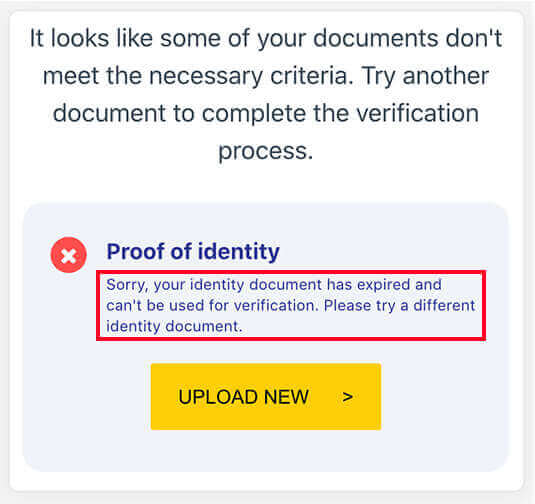
Alternatīvi, lūdzu, pārbaudiet sava konta reģistrēto e-pasta adresi, lai atrastu e-pasta ziņojumu, kurā norādīts noraidīšanas iemesls.
Ja nevarat atrast e-pastu, lūdzu, pārbaudiet savu surogātpasta mapi . Ja e-pasta joprojām nav, lūdzu, vēlreiz pārbaudiet, ar kuru e-pasta adresi esat reģistrējies pakalpojumā Exness, un pēc tam mēģiniet vēlreiz vai sazinieties ar mūsu atbalsta komandu, izmantojot tiešsaistes tērzēšanu.
Vai es varu mainīt savu e-pasta adresi, kad esmu reģistrējies?
Nē, diemžēl jūs nevarat mainīt e-pasta adresi, kuru izmantojāt, lai reģistrētu savu personīgo zonu (PA). Varat reģistrēt jaunu PA ar citu e-pasta adresi, taču ņemiet vērā, ka nevarēs migrēt nevienu kontu no vecā PA uz jauno PA.